XIGMATEK Midgard-W: инструкция
Раздел: Компьютерные аксессуары
Тип:
Инструкция к XIGMATEK Midgard-W
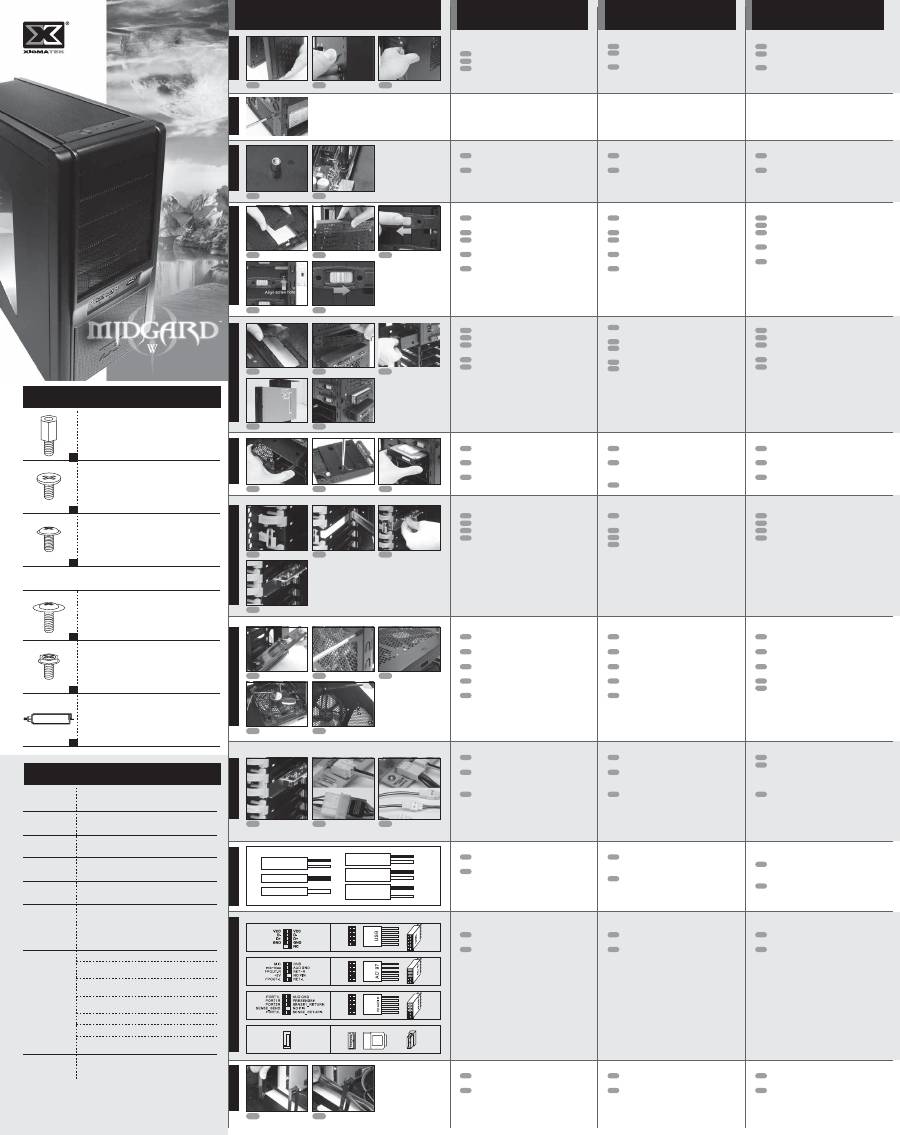
5.4
5.5
Installation Guide Pictures Installationsguide
2. Power supply unit installation
Put the PSU on the bottom space and screw tightly.
Notice: Upward or downward is both available.
1. Open front panel and side cover to begin
installation
Pull out and remove front panel
Remove thumb screw to open side panel.
Pull backward to open side cover.
Notice: User has to open both side cover for further
installation.
1.1
1.2
1.3
3. Motherboard installation
Screw the M/B stand screws within the
suitable holes
Screw M/B tightly on chassis.
3.1
3.2
5. External 3.5” device installation
Remove the mesh 3.5” bezel from the front cover.
Remove the 3.5” metal cover.
Unlock both side holders to remove 3.5” rack
adapter.
Screw 3.5” device tightly on adapter.
Slide adapter into bay and lock by both side
holders.
5.1
5.2
5.3
5.4
5.5
12. Cable management
There are five holes and choose three to
screw tight cable clips.
Manage and fix cables into clips.
12.1
12.2
6. HDD installation
Squeeze clips inward and pull out the HDD
rack.
Mount HDD on rack and screw tightly via
rubber holes.
Slide the HDD rack into chassis.
6.1
6.2
6.3
10. I/O switch and chassis LED installation
Connect the HDD LED, power LED, Power
SW, Reset SW, Speaker to the M/B connector.
Please refer to your M/B manual for specific
pin outs.
10.1
10.2
11. USB, e-SATA, AC’97, and Azallia(HDA)
connector installation
Connect USB, e-SATA, AC’97, and
Azallia(HDA) connectors on M/B.
Please refer to your M/B manual for specific
pin outs.
11.1
11.2
4. 5.25” device installation
Remove the mesh 5.25” bezel from the front
cover
Remove the 5.25” metal cover.
Move both side holders backward to unlock
holders.
Slide 5.25”device into bay and align the holes
of holders.
Move both side holders toward to lock device.
4.1
4.2
4.3
4.4
4.5
7. Add-on card installation
Press the clip and release.
Remove the bracket.
Insert add-on card.
Move the clip back to default location.
7.1
7.2
7.3
7.4
8. System fan installation
Front: Preinstall 120cm fan and 80/90mm fan
is available.
Rear: Preinstall 120cm fan and 80/90mm fan
is available.
Top: Two free spaces for optional 120/140mm
fans.
Bottom: One free space for optional
120/140mm fan.
Side cover: Two free spaces for optional
120/140mm fan(a) and 80/90/120/140 fan(b).
8.1
8.2
8.3
8.4
8.5
9. Fan speed controller installation
Install fan speed controller on free add-on
card slot.
Connect power cable with fan controller and
PSU. (Molex 4pin to PSU and 2pin connector
to controller.)
Connect fan cable to fan controller and fans.
(3pin female connector to controller and three
3pin male connectors to three fans.)
Notice: Total full fan loading could not be over 10W.
9.1
9.2
9.3
1. Öppna front och sidoluckorna
Drag ut och plocka bort frontpanelen.
Skruva loss tumskruvarna för att öppna
sidopanelen.
Dra sidopanelen bakåt
Notera: Båda sidopanelerna måste
öppnas för installation av viss hårdvara.
1.1
1.2
1.3
Installationsanweisungen
2. Powersupply Installation
Setzen Sie die PSU auf den unten vobereiteten
Boden und ziehen Sie diese mit den Schrauben fest
an.
Vorsicht: Oben oder unten, beides ist verfügbar.
1. Offenes Front Panel und Side Cover
Ziehen und Entfernen Sie das Front Panel.
Entfernen Sie die Thumb Screw um das
Seitenpanel zu öffnen.
Zeihen Sie es nach hinten um das Seitencover
zu entfernen
Vorsicht: User müssen beide Seitencover entfernen
zur weiteren Installation.
1.1
1.2
1.3
3. Motherboard Installation
Schrauben Sie die M/B Abstandhalter in die
vorgesehenen Löcher.
Schrauben Sie das M/B in das Chassi ein.
3.1
3.2
5. Externe 3.5” Device Installation
Entfernen Sie das gemeshte Front Panel vom Front
Cover.
Entfernen Sie das 3.5” Metallcover.
Entsperren Sie beide Sideholders um das 3,5“
einzusetzen.
Schrauben Sie das 3.5” Device fest an den Adapter.
Setzen Sie den Adapter in die vorhergesehene Stelle
und fixieren Sie es durch die Sideholders.
5.1
5.2
5.3
5.4
5.5
12. Kabel Management
5 Kabelführungslöcher, wählen Sie 3 um die
Kabel zu befestigen.
Management und Clips um die Kabel zu
befestigen.
12.1
12.2
6. HDD Installation
Drücken Sie die Clips nach innen um das
HDD mounting Rack raus zu ziehen.
Montieren Sie die HDD auf dem Rack und
schrauben Sie diese fest durch die
Gummilöcher.
Schieben Sie das HDD Rack in das Chassi.
6.1
6.2
6.3
10. I/O switch and chassis LED installation
Verbinden Sie die HDD LED, power LED,
Power SW, Reset SW, Speaker zu den M/B
Connectoren.
Verwenden Sie dazu Ihr M/B Manual für die
spezifischen Pins.
10.1
10.2
11. USB, e-SATA, AC’97, and Azallia(HDA)
connector installation
Verbinden Sie USB, e-SATA, AC’97, and
Azallia(HDA) Connectoren auf dem M/B.
Verwenden Sie dazu Ihr M/B Manual für die
spezifischen Pins.
11.1
11.2
4. 5.25” Device Installation
Entfernen Sie das gemeshte Front Panel vom
Front Cover.
Entfernen Sie das 5.25” Metallcover.
Ziehen Sie die beiden Side Holders nach
hinten, um diese zu entsperren.
Setzen Sie das 5.25” Device in den
vorgesehen Platz ein.
Ziehen Sie beide Sideholders nach vorne um
das Device zu sperren und zu sichern.
4.1
4.2
4.3
4.4
4.5
7. Add-on card Installation
Entsperren Sie das Bracket durch drücken
des Clips.
Entfernen Sie das Bracket.
Fügen Se nun das add-on card ein.
Bewegen Sie den Clip nun zur
Ausgangsstellung.
7.1
7.2
7.3
7.4
8. System Lüfter Iinstallation
Front: Vorinstallierter 120mm Lüfter und
80/90mm Lüfter ist auch verfügbar.
Rear: Vorinstallierter 120mm Lüfter und
80/90mm Lüfter ist auch verfügbar.
Top: Zwei freie Spots für optionelle
120/140mm Lüfter.
Bottom: Einfreier Spot für optionellen
120/140mm Lüfter.
Sidecover: Zwei freie Spots für optionelle
120/140mm Lüfter (a) und 80/90/120/140mm
Lüfter (b).
8.1
8.2
8.3
8.4
8.5
9. Fan speed controller Installation
Installiern Sie den Fan speed controller auf
einem freien add-on card slot.
Verbinden Sie das Power cable mit dem Fan
controller und der PSU. (Molex 4pin zur PSU
und 2pin connector zum controller.)
Verbinden Sie das Lüfterkabel zum Fan
controller und den Fans. (3pin female
Connector zum Controller und 3pin male
Connector zu den 3 Lüftern.)
Achtung: Max full fan loading kann nicht höher sein
als 10W.
9.1
9.2
9.3
2. Installation av nätdel
Placera nätdelen i det avsedda utrymmet nederst i
lådan och skruva åt ordentligt.
3. Installation av moderkort
Skruva i det antalet distansnipplar i
bottenplattan som moderkortet kräver.
Passa in moderkortet över distanserna och
skruva sedan fast det.
3.1
3.2
5. Installation av externa 3.5” enheter
Avlägsna täckbrickan
Avlägsna metallplåten
Lås upp de båda sidospärrarna och plocka ut
3.5”-hållaren.
Skruva fast 3.5”-enheten i hållaren.
Sätt tillbaka hållaren i facket och lås fast den
genom att föra sidospärrarna framåt.
5.1
5.2
5.3
5.4
5.5
12. Kabelorganisering
Det finns fem hål. Välj tre av dessa att skruva
kabelclipsen i.
Ordna kablarna i kabelclipsen.
12.1
12.2
6. Installation av hårddiskar.
Pressa clipsen inåt och plocka ut
hårddiskhållaren.
Placera hårddisken i hållaren och skruva fast
den i de gummibeklädda hålen.
Sätt tillbaka hårddiskhållaren i facket
6.1
6.2
6.3
10. Installation av I/O-panelen och
LED-belysningen.
Koppla in HDD LED, power LED, Power SW,
Reset SW, Speaker till respektive kontakt på
moderkortet.
Information om kontakternas placering finns i
manualen till ditt moderkort.
10.1
10.2
11. Installation av USB, e-SATA, AC’97, och
Azallia(HDA)
Koppla in USB, e-SATA, AC’97, och
Azallia(HDA)-kontakterna till moderkortet.
Information om kontakternas placering finns i
manualen till ditt moderkort.
11.1
11.2
4. Installation av 5.25” enheter
Avlägsna täckbrickan
Avlägsna metallplåten
För de båda sidospärrarna bakåt för att låsa
upp hållaren.
Skjut in 5.25-enheten i facket och passa in
den med hållarens hål.
För de båda sidospärrarna framåt för att låsa
hållaren.
4.1
4.2
4.3
4.4
4.5
7. Installation av kort.
Tryck på clipset och släpp
Ta bort fästet
Sätt i ett kort
För clipset tillbaka till sitt utgångsläge.
7.1
7.2
7.3
7.4
8. Chassifläktar
Fronten: Installerad 120mm-fläkt, vilken kan
byttas mot en 80/90mm-fläkt.
Bakstycket: Installerad 120mm-fläkt, vilken
kan byttas mot en 80/90mm-fläkt.
Taket: Plats för två stycken
120/140mm-fläktar.
Botten: Plats för en styck 120/140mm-fläkt.
Sidoluckan: Plats för en 120/140mm-fläkt(a)
och en 80/90/120/140-fläkt(b).
8.1
8.2
8.3
8.4
8.5
9. Installation av fläktkontroller
Installera fläktkontrollen i valfri kortplats.
Koppla in strömkabeln mellan fläktkontrollen
och nätdelen. (Molex 4pins kontakten till
nätdelen och 2pins kontakten till
fläktkontrollen.)
Koppla in fläktkabeln mellan fläktkontrollen
och fläktarna (3pins kontakten (hona) till
fläktkontrollen och tre stycken 3pins kontakter
(hanar) till tre valfria fläktar)
Notera: Den totala fläktbelastningen får inte
överstiga 10W
9.1
9.2
9.3
1.1
1.2
1.3
3.1
3.2
5.1
5.2
5.3
12.1
12.2
6.1
6.2
6.2
4.1
4.2
4.3
4.4
4.5
7.1
7.2
7.3
7.4
8.1
8.2
8.3
8.4
8.5
9.1
9.3
9.2
1 5 6 12 9 10 4 7 8 11 3 2
http://www.xigmatek.com
XIGMATEK PURE BLACK EDITION ON CLASSIC CHASSIS
1
ɜġ
ɜġ
M/B Stand X 10
ɜġ
ɜġ
Stand Schrauben für das M/B Mounting X 10
ɜġ
ɜġ
M/B
ࡑ࠙ࡦ࠻ࠬࡍࠨ
X 10
ɜġ
ɜġ
Distansnipplar för montering av moderkort X 10
ɜġ
ɜġ
Tornillería para anclar el soporte de la placa X 10
ɜġ
ɜġ
крепёж для установки материнской платы X 10
ɜġ
ɜġ
፟ڕᅚߗ
X 10
2
ɜġ
ɜġ
M/B screw X 10
ɜġ
ɜġ
Schrauben für M/B Verschluss X 10
ɜġ
ɜġ
M/B
࿕ቯ↪ࠗࡦ࠴ࡀࠫ
X 10
ɜġ
ɜġ
Skruvar för fastsättning av moderkort X 10
ɜġ
ɜġ
Tornillería para anclar los discos duros X 10
ɜġ
ɜġ
для крепления жёсткого диска в корзину X 10
ɜġ
ɜġ
፟ڕؠᓲක
X 10
3
ɜġ
ɜġ
External 3.5" device adapter screw X 4
ɜġ
ɜġ
Schrauben für externe 3.5” Adapter X 4
ɜġ
ɜġ
3.5”
࠺ࡃࠗࠬ↪
M3
ࡒࡀࠫ
X 4
ɜġ
ɜġ
Skruvar för den externa 3.5” hållaren X 4
ɜġ
ɜġ
Tornillería para adaptador externo de 3.5” X 4
ɜġ
ɜġ
винты для внешнего адаптера 3.5” X 4
ɜġ
ɜġ
3.5"
ᖼତߛᓲක
X 4
4
ɜġ
ɜġ
HDD tray screw X 20
ɜġ
ɜġ
HDD Schrauben X 20
ɜġ
ɜġ
HDD
࠶ࠢ↪
HDD
ࡀࠫ
X 20
ɜġ
ɜġ
Skruvar för hårdiskhållaren X 20
ɜġ
ɜġ
Tornilleria para la Fuente de placa base X 20
ɜġ
ɜġ
винты для крепления блока питания X 20
ɜġ
ɜġ
ർჄћሹᓲක
X 20
5
ɜġ
ɜġ
PSU screw X 4
ɜġ
ɜġ
Schrauben für PSU Verschluss. X 4
ɜġ
ɜġ
㔚Ḯ࡙࠾࠶࠻࿕ቯ↪ࠗࡦ࠴ࡀࠫ
X 4
ɜġ
ɜġ
Skruvar för fastsättning av nätdel X 4
ɜġ
ɜġ
Tornilleria para la Fuente de alimentacion X 4
ɜġ
ɜġ
винты для крепления блок материнской платы X 4
ɜġ
ɜġ
ֻᑕጡᓲක
X 4
6
ɜġ
ɜġ
Cable clip X 3
ɜġ
ɜġ
Kabelclips X 3
ɜġ
ɜġ
ࠤࡉ࡞ࠢ࠶ࡊ
X 3
ɜġ
ɜġ
Kabelclip X 3
ɜġ
ɜġ
Clip del cable X 3
ɜġ
ɜġ
Фиксаторы проводов X 3
ɜġ
ɜġ
ቢӵ
X 3
Accessory List / Accessoires Liste / Tillbehörslista / Lista de accesorios
付属品一覧
/ Список аксессуаров
Ӈ఼
H.D.D LED
POWER LED+
POWER LED-
POWER SW
RESET SW
SPEAKER
Motherboard USB connector
Motherboard AC’97 connector
Motherboard Azalia(HDA) connector
Motherboard SATA connector
serial
ATA
case USB connector
case AC’97 connector
case Azalia(HDA) connector
case SATA connector
Specification
Product Name
Product Number
Drive Bay
Expansion Slot
Motherboard
Support
Power Supply
Cooling
System
I/O Panel
MIDGARD-W
CPC-T55DB-U02
5.25" External x 5
(One bay with 5.25" to 3.5" adapter, tool-free)
3.5" Internal x 5 (Tool-free)
7 slots (tool-free)
ATX, Micro ATX
(with easy back plant installation window)
Standard P/S2 ATX/EPS power supply unit
1. Intake airflow hole with dust filter.
2. Available for face upward and downward installation.
3. Within anti-vibration rubber.
Water pipe holes x 4 (with rubber cover x 2)
Front Fan: 120mm white LED with orange blades x 1(Preinstalled)
(80/90/140mm fan is available)
Rear Fan: 120mm white LED with orange blades x 1(Preinstalled)
(80/90/140mm fan is available)an is available)
Side Fan: 80/90/120/140mm fan x 1 (optional)
120/140mm fan x 1 (optional)
Bottom Fan: 120/140mm fan x 1 (optional)
Top Fan: 120/140mm fan x 2(optional)
Fan Speed Control: Three fan speeds are adjustable
synchronously by one knob on back bracket.
Top Panel: Power On/Off switch and reset button
Front Panel: USB2.0 x 2, e-SATA x 1, Audio out x 1,
Microphone x 1
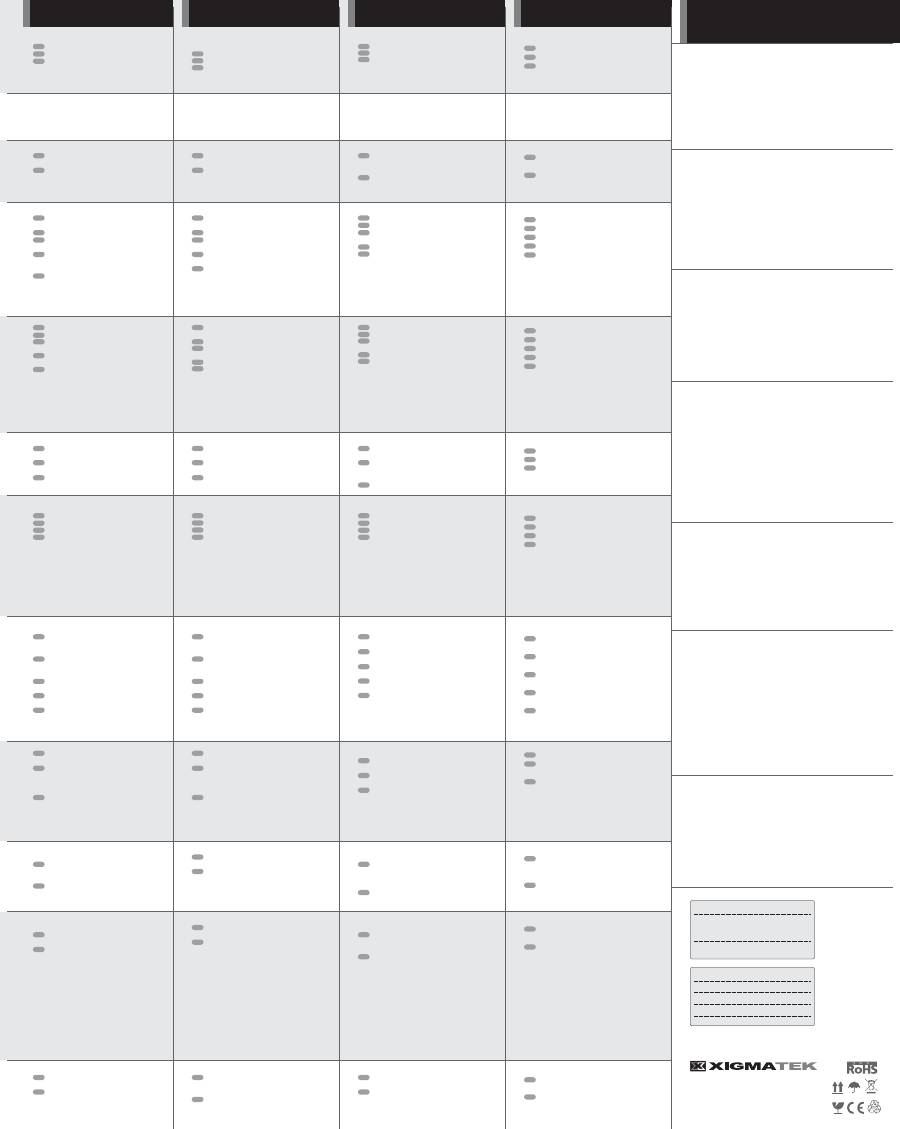
Manual de instalación
2. Instalación de la Fuente de alimentación.
Coloque la fuente en el espacio inferior y fije los
tornillos.
NOTA: Permite su colocación hacia arriba o hacia
abajo.
1. Abra el panel frontal y el lateral.
Empuje hacia fuera y retire el panel frontal.
Quite los tornillos del lateral
Deslice el lateral hacía atrás.
NOTA: Puede abrir los dos laterales para futuras
instalaciones.
1.1
1.2
1.3
3. Instalación de la placa base.
Atornille el soporte de la placa en los huecos
correspondientes.
Atornille la placa fuertemente al chasis
3.1
3.2
5. Instalación en la bahía de 3.5”
Quite el embellecedor frontal que cubre la bahía de 3,5”
Quite la cubierta metálica de 3,5”
Mueva los enganches de ambos lados para sacar el
adaptador de 3,5”
Atornille fuertemente el dispositivo de 3,5” al
adaptador
Deslice el adaptador dentro de la bahía y fije los
enganches.
5.1
5.2
5.3
5.4
5.5
12. Colocación de los cables
Hay cinco agujeros y tres seleccionados para
fijar los cables.
Coloque y fije los cables en los clips.
12.1
12.2
6. Instalación del disco duro.
Presione hacía dentro los clips de la carcasa
de los discos duros.
Monte el disco duro en la carcasa con las
gomas antivibración.
Introduzca la carcasa de HD en la caja.
6.1
6.2
6.3
10. Instalación del botón de encendido y los
leds.
Conecte el LED de HD, el LED de encendido,
el botón de encendido, el botón de reinicio, los
auriculares, a la placa base.
Por favor, revise donde ha de colocar dichos
conectores en el manual de su placa base.
10.1
10.2
11. Instalación de las conexiones USB, AC97 y
Azallia (HDA)
Conecte el USB, e-SATA, AC´97 y Azallia
(HDA) a la placa base.
Por favor, revise donde ha de colocar dichos
conectores en el manual de su placa base.
11.1
11.2
4. Instalación en la bahía de 5,25”
Quite el embellecedor frontal que cubre la
bahía de 5,25”
Quite la cubierta metálica de 5.25”
Mueva los enganches de los lados hacia
atrás.
Deslice hacia el interior el dispositivo de 5,25”
y colóquelo haciendo coincidir los huecos de
los enganches.
Mueva los enganches de ambos lados para
asegurar el dispositivo.
4.1
4.2
4.3
4.4
4.5
7. Instalación de tarjetas adicionales
Presione el clip y retirelo.
Quite el soporte.
Inserte la tarjeta adicional
Vuelva a colocar el clip en su lugar.
7.1
7.2
7.3
7.4
8. Instalación de los ventiladores.
Frontal: Incluye un ventilador de 120 mm pero
de modo opcional se puede instalar de 80/90
mm.
Trasero: Incluye un ventilador de 120 mm
pero de modo opcional se puede instalar de
80/90 mm.
Superior: Espacio libre para 2 ventiladores
adicionales de 120/140 mm.
Superior: Espacio libre para un ventilador
adicional de 120/140mm
Lateral: Espacio libre para dos ventiladores
adicionales de 120/140mm (a) ó de
80/90/120/140 mm (b)
8.1
8.2
8.3
8.4
8.5
9. Instalación del regulador de ventiladores
Instale el control de ventiladores en un slot
trasero libre.
Conecte el cable de alimentación con el
regulador del ventilador y la fuente de
alimentación (Molex 4 pines a la fuente y el
conector de 2 pines al regulador)
Conecte el cable del ventilador al regulador y
ventiladores (conector hembra de 3 pines al
regulador y los 3 conectores macho de 3
pines a los 3 ventiladores)
NOTA: La potencia total de los ventiladores no
puede superar los 10W.
9.1
9.2
9.3
ขࠅઃߌࠟࠗ࠼
2.
㔚Ḯ࡙࠾࠶࠻ߩขࠅઃߌ
ࠤࠬਅㇱߩ㔚Ḯ࡙࠾࠶࠻ࠬࡍࠬߦࡀࠫᱛࠍߔ
ࠆޕ
ᵈᗧਅᣇะޔߤߜࠄߢ߽ขࠅઃߌน⢻ߢߔޕ
1.
ขࠅઃߌߩḰޓࡈࡠࡦ࠻ࡄࡀ࡞ߣࠨࠗ࠼ࡄࡀ࡞ߩ
ขࠅᄖߒ
೨ᣇߦࡈࡠࡦ࠻ࡄࡀ࡞ࠍᒁ߈ޔขࠅᄖߔޕ
ࠨࠗ࠼ࡄࡀ࡞ࠍ࿕ቯߔࠆࡀࠫࠍขࠅᄖߔޕᓟᣇߦ
ᒁ߈ߒޔࠨࠗ࠼ࠞࡃࠍขࠅᄖߔ
ᵈᗧߘߩઁߩᯏེߩขࠅઃߌߩߚޔਔߩࠨࠗ࠼
ࠞࡃࠍขࠅᄖߔᔅⷐ߇ࠅ߹ߔޕ
1.1
1.2
1.3
3.
ࡑࠩࡏ࠼ߩขࠅઃߌ
M/B
ࡑ࠙ࡦ࠻ࠬࡍࠨࠍㆡಾߥ⟎ߦขࠅ
ઃߌࠆޕ
M/B
ࠍࠤࠬߦࡀࠫᱛߔࠆޕ
3.1
3.2
5. 3.5”
࠺ࡃࠗࠬߩขࠅઃߌ
ࡈࡠࡦ࠻ࡄࡀ࡞߆ࠄ
3.5”
ࡔ࠶ࠪࡘࠞࡃࡌ࡞ࠍข
ࠅᄖߔޕ
ࠪࡖࠪ߆ࠄ
3.5”
㊄ዻࠞࡃࠍขࠅᄖߔޕ
ਔࠨࠗ࠼ߩ࠼ࠗࡉ࿕ቯⵝ⟎ߩࡠ࠶ࠢࠍ⸃㒰ߒޔ
3.5”
࠺ࡃࠗࠬࠕ࠳ࡊ࠲ࠍขࠅᄖߔޕ
3.5”
࠺ࡃࠗࠬࠍࠕ࠳ࡊ࠲ߦࡀࠫᱛߔࠆޕ
3.5”
࠺ࡃࠗࠬࠕ࠳ࡊ࠲ࠍࡌࠗ߳ࠬࠗ࠼ߐߖޔਔࠨ
ࠗ࠼ߩ࠼ࠗࡉ࿕ቯⵝ⟎ߢࡠ࠶ࠢߔࠆޕ
5.1
5.2
5.3
5.4
5.5
12.
ࠤࡉ࡞㈩✢
5
▎ᚲߩࠤࡉ࡞ࠢ࠶ࡊขࠅઃߌ⟎ߩ
ߕࠇ߆
3
▎ᚲߦࠤࡉ࡞ࠢ࠶ࡊࠍขࠅઃߌ
ࠆޕ
ࠢ࠶ࡊࠍㅢߒޔࠤࡉ࡞ࠍ㈩✢ߒ߹ߔޕ
12.1
12.2
6. HDD
ߩขࠅઃߌ
HDD
࠶ࠢߩࠢ࠶ࡊࠍౝߦߒޔ
HDD
࠶ࠢࠍᒁ߈ᛮߊޕ
ࠧࡓⓣߦࡀࠫࠍㅢߒޔ
HDD
ࠍ࠶ࠢߦขࠅઃ
ߌࠆޕ
HDD
࠶ࠢࠍࠪࡖࠪ߳ࠬࠗ࠼ߐߖࠆޕ
6.1
6.2
6.3
10.
ࠬࠗ࠶࠴߮
LED
ߩขࠅઃߌ
㔚Ḯࠬࠗ࠶࠴ޔ࠶࠻ࠬࠗ࠶࠴ޔ㔚Ḯ
LED?
HDD LED
ޔࠬࡇࠞࠍ
M/B
ߦขࠅઃߌࠆޕ
ࡇࡦࠕࠨࠗࡦߪߏ↪ߩ
M/B
ߩࡑ࠾ࡘࠕ࡞ࠍ
ෳᾖߒߡߊߛߐޕ
10.1
10.2
11. USB, e-SATA,
ࠝ࠺ࠖࠝࠦࡀࠢ࠲ขࠅઃߌ
75$ޔG56#ޔࠝ࠺ࠖࠝࠦࡀࠢ࠲ࠍ/$߳ข
ࠅઃߌࠆޕ
ࡇࡦࠕࠨࠗࡦߪߏ↪ߩ
M/B
ߩࡑ࠾ࡘࠕ࡞ࠍ
ෳᾖߒߡߊߛߐޕ
11.1
11.2
4. 5.25”
࠺ࡃࠗࠬߩขࠅઃߌ
ࡈࡠࡦ࠻ࡄࡀ࡞߆ࠄ
5.25”
ࡔ࠶ࠪࡘࠞࡃࡌ
࡞ࠍขࠅᄖߔޕ
ࠪࡖࠪ߆ࠄ
5.25”
㊄ዻࠞࡃࠍขࠅᄖߔޕ
ਔࠨࠗ࠼ߩ࠼ࠗࡉ࿕ቯⵝ⟎ࠍᓟᣇ߳േ߆ߒ
ࡠ࠶ࠢࠍ⸃㒰ߔࠆޕ
5.25”
࠺ࡃࠗࠬࠍࡌࠗ߳ࠬࠗ࠼ߐߖࡀࠫ⟎
ࠍวࠊߖࠆޕ
ਔࠨࠗ࠼ߩ࠼ࠗࡉ࿕ቯⵝ⟎ࠍ೨ᣇߦേ߆ߒ
ޔ࠺ࡃࠗࠬࠍࡠ࠶ࠢߔࠆޕ
4.1
4.2
4.3
4.4
4.5
7.
ᒛࠞ࠼ߩขࠅઃߌ
࿕ቯࠢ࠶ࡊࠍߒߡࡠ࠶ࠢࠍ⸃㒰ߔࠆޕ
ᒛࠞ࠼ࡉࠤ࠶࠻ࠍขࠅᄖߔޕ
ᒛࠞ࠼ࠍขࠅઃߌࠆޕ
ࠢ࠶ࡊࠍరߩ⟎߳ᚯߔޕ
7.1
7.2
7.3
7.4
8.
ࠪࠬ࠹ࡓࡈࠔࡦߩขࠅઃߌ
೨㕙OOࡈࠔࡦ߇ᮡḰⵝ⌕ߐࠇߡ߹ߔޕ
߹ߚOOߩࡈࠔࡦࠍ↪ߔࠆߎߣ߇ߢ߈
߹ߔޕ
⢛㕙OOࡈࠔࡦ߇ᮡḰⵝ⌕ߐࠇߡ߹ߔޕ
߹ߚOOߩࡈࠔࡦࠍ↪ߔࠆߎߣ߇ߢ߈
߹ߔޕ
ㇱOOߩࡈࠔࡦࠍߟขࠅઃߌࠆߎߣ
߇ߢ߈߹ߔޕ
ਅㇱOOߩࡈࠔࡦࠍߟขࠅઃߌࠆߎ
ߣ߇ߢ߈߹ߔޕ
ࠨࠗ࠼ࠞࡃ
: 120/140mm
ߩࡈࠔࡦ
1
ߟߣ
80/90/120/140mm
ߩࡈࠔࡦࠍ
1
ߟޔว⸘
2
ߟߩ
ࡈࠔࡦࠍขࠅઃߌࠆߎߣ߇ߢ߈߹ߔޕ
8.1
8.2
8.3
8.4
8.5
9.
ࡈࠔࡦࠬࡇ࠼ࠦࡦ࠻ࡠߩขࠅઃߌ
↪ߒߡߥᒛࠞ࠼ࠬࡠ࠶࠻ߦࡈࠔࡦ
ࠬࡇ࠼ࠦࡦ࠻ࡠࠍขࠅઃߌࠆޕ
ࡈࠔࡦࠦࡦ࠻ࡠߩ㔚Ḯࠤࡉ࡞ࠍ㔚Ḯ࡙
࠾࠶࠻߳ធ⛯ߔࠆޕ㧔᳢↪
4
ࡇࡦࠦࡀࠢ࠲ࠍ
㔚Ḯ߳ޔ
2
ࡇࡦࠦࡀࠢ࠲ࠍࠦࡦ࠻ࡠ
߳ធ⛯ߔࠆ
)
V
ࡈࠔࡦࠦࡦ࠻ࡠ߳ࡈࠔࡦࠤࡉ࡞ࠍធ
⛯ߔࠆޕ
(
ࠦࡦ࠻ࡠߩࡇࡦࠝࠬࠦࡀࠢ࠲
ߩߕࠇ߆߳ࡈࠔࡦߩ
3
ࡇࡦࡔࠬࠦࡀࠢ࠲ࠍ
ធ⛯ߔࠆ
)
ᵈᗧขࠅઃߌࠆࡈࠔࡦߩᶖ⾌㔚ജߪ9ᧂḩߦߒ
ߡߊߛߐޕ
9.1
9.2
9.3
Инструкция по установке
2. Установка блока питания
Установите блок питания в нижней части корпуса
и зафиксируйте его винтами.
Внимание: Блок питания можно установить с
забором воздуха из корпуса, а также из под него.
1. Открыть лицевую и боковые панели
Потяните и удалите лицевую панель.
Удалите винты крепления боковой панели.
Движением назад отодвиньте боковую
панель.
Внимание: Пользователь должен снять обе
боковые панели для удобства монтажа
компонентов.
1.1
1.2
1.3
3. Установка материнской платы
Вверните крепёж материнской платы в
корпус в соответствии с посадочными
местами под ваш тип материнской платы
Установите материнскую плату в корпус и
зафиксируйте её винтами.
3.1
3.2
5. Установка внешних 3.5” устройств
Удалите заглушку 3.5”.
Удалите металлическую защиту 3.5”слота.
Разблокируйте 3.5” адаптер и вытащите его из
корпуса .
Закрепите 3.5” устройство в данный адаптер.
Установите 3.5” адаптер и зафиксируйте крепёж.
5.1
5.2
5.3
5.4
5.5
12. Монтаж проводов
Пять гнезд для установки 3х фиксаторов
проводов на выбор.
Установите кабеля и зафиксируйте их.
12.1
12.2
6. Установка жёсткого диска
Надавите на защелки и вытащите корзину
жёсткого диска из корпуса.
Установите жёсткий диск в корзину и
закрепите винтами через
антивибрационные прокладки.
Задвиньте корзину в корпус.
6.1
6.2
6.3
10. Подключение кнопок и индикаторов на
передней панели корпуса.
Подключите индикатор жёсткого диска,
индикатор питания, включение компьютера,
кнопки Reset, звуковое оповещение на
материнской плате.
Пожалуйста пользуйтесь инструкцией
прилагаемой к материнской плате для
правильного подключения.
10.1
10.2
11. Подключение внутренних разъёмов USB,
e-SATA, AC’97, и Azallia(HDA)
Подключите USB, e-SATA, AC’97, и
Azallia(HDA) к внутренним разъёмам
материнской платы.
Пожалуйста пользуйтесь инструкцией
прилагаемой к материнской плате для
правильного подключения.
11.1
11.2
4. Установка устройств 5.25”
Удалите заглушку 5.25”.с передней панели
Удалите металлическую защиту 5.25”.слота.
Отодвиньте обе защёлки крепления
устройства 5.25”.
Установите 5.25” устройство.
Опустите крепление и зафиксируйте его
защёлкой.
4.1
4.2
4.3
4.4
4.5
7. Установка карт расширения
Нажмите на клипсу до её открытия.
Удалите защитную пластину.
Установите карту расширения.
Опустите клипсу до её фиксации.
7.1
7.2
7.3
7.4
8. Установка вентиляторов
Передняя панель: предустановлен 120мм
вентилятор – доступна установка 80 или 90 мм
Задняя панель: предустановлен 120мм
вентилятор – доступна установка 80 или 90 мм
Верхняя панель: Возможна установка двух 120
или 140мм вентиляторов.
Нижняя панель: Возможна установка одного
120 или 140мм вентиляторов.
Боковые панели: Возможна установка
дополнительных 120 или 140мм вентиляторов
и 80/90/120/140мм вентилятора.
8.1
8.2
8.3
8.4
8.5
9. Установка контроллера управления
скоростью вращения вентиляторов
Установите контроллер в свободный слот
расширения.
Подключите контроллер к блоку питания
( провод 4пин БП 2 пин контроллер)
Подключите вентиляторы к контроллеру
( провод 3 пин к контроллеру и 3 разъема к
вентиляторам)
Внимание: Общая потребляемая нагрузка не более
10 Вт.
9.1
9.2
9.3
Ԋ၆؏
Warranty policy / Garantievoraussetzungen
Garantivillkor / Condiciones de garantía /
保証について
Внимание: Гарантийные обязательства
߳ھࢇ๊
2.
Ԋ၆ႫྛټᔖᏢ
ც࿚ڻᕕᐡ၉ݺܺൊڭӡᗲບᛆᇦ
ަྍȈც࿚ڻᕕᐡҞবԨϯݕবԨϭՉႅ
1.
҈ࠉ७ݖᇄᇐ
ࡈবޕԨࡈݛҍ
јᚼᗲບᚼ᛫
Ԩࢢయѽ༟ుஎޕ
ަྍȈیஎஎޕൌቮঋ༟ుѽݺࢢ᠈Չႅ
1.1
1.2
1.3
3.
Ԋ၆кᐠݖ
ቚࣗᗲບᛆᇦݺᑟลڭፁሮሃѹᑟޕᗲບы
֜ᅆᕕ
ѹᑟޕᛆᇦݺቚࣗϯ
3.1
3.2
5.
Ԋ၆ѴԒ
3.5”
೩ര
3.5”
ᠠᇨবޕೊ୵
3.5”
ࠛ៳ᕫޕೊ୵
یᇑߞՙۍԨࢢయѽႋ୵ᚼతࣛᛆܠ
3.5”
ന൯ӡᗲບ۽ܠݺᚼతࣛϯ
ᚼతࣛయϢڭӡՙۍ۽ܠ
5.1
5.2
5.3
5.4
5.5
12.
ጣᐌ౩
ంУৎᗲບы֜КࣄᓴϬৎᏋԪߞ֜၉Ȃڭ
ನ።ᛆϯ
ᑋನ።لڭ።ل۽ܠݺನ።а
12.1
12.2
6.
Ԋ၆ᆅ
Ԩаᕟᕅدјڭᇄጹݩҍ
ᇄӡᗲບ۽ܠݺգᑛ፱ᄫߞᗲບы֜ϯ
ᇄጹయϢᑟลК
6.1
6.2
6.3
10.
Ԋ၆Ⴋྛᜰᇄ
LED
ᐷဴጣ
ж־ᇄᑶၳ
(HDD LED)
ȃც࿚ᑶၳ
(Power
LED)
ȃც࿚༟ᝯ
(Power SW)
ȃদྲుஜ༟ᝯ
(Reset SW)
ሃၻኀᐡ
(Speaker)
Չႅݺѹᑟޕϯ
ՉႅணւѹᑟޕߞՉႅјҊѽፁሮӒፁߞ
తᔝၙ֜
10.1
10.2
11.
Ԋ၆
USB, e-SATA,
ᇄॱྛᒯюΣᓞ
Չႅ
USB, e-SATA,
ሃর࿚ᓮҍϢతᔝ
(AC’97
ሃ
HDA)
తᔝݺѹᑟޕϯ
ՉႅணւѹᑟޕߞՉႅјҊѽፁሮӒፁߞ
తᔝၙ֜
11.1
11.2
4.
Ԋ၆
5.25”
೩ര
5.25”
ᠠᇨবޕೊ୵
5.25”
ࠛ៳ᕫޕೊ୵
یᇑߞՙۍԨࢢయѽႋ୵ᛆܠ
5.25”
ന൯యϢڭᅆՙۍ
یᇑߞՙۍԨࡈయѽᛆܠന൯
4.1
4.2
4.3
4.4
4.5
7.
Ԋ၆ᘗшњ
Ԩϭᕅڭ៖ݸՙ
ࢢᕫޕೊ୵
෧Ϣᙖ҇ҙ
ՙೊ১ڽ֜၉ڭ۽ܠ
7.1
7.2
7.3
7.4
8.
Ԋ၆فಛॳਉ
ࡈলੈ
:
ЏჰԐՉႅ
120mm
লੈѷҩҞՉႅ
80/90mm
লੈ
ࢢলੈ
:
ЏჰԐՉႅ
120mm
লੈѷҩҞՉႅ
80/90mm
লੈ
ϯলੈ
:
ჰیৎ
120/140mm
লੈ֜၉Ҟڻڹ
ӡ֖߰Չႅ
ϭলੈ
:
ჰϘৎ
120/140mm
লੈ֜၉Ҟڻڹ
ӡ֖߰Չႅ
எޕলੈ
:
ჰϘৎ
120/140mm
লੈ֜၉
(a)
ѽ
фϘৎ
80/90/120/140mm
লੈ֜၉
(b)
ڻڹӡ
֖߰Չႅ
8.1
8.2
8.3
8.4
8.5
9.
Ԋ၆ॳਉᙽഀڙᏢ
লੈᚼിఠۘᐡՉႅݺᙖ҇ҙᕫޕ֜၉
লੈఠۘᐡߞ
2pin
ც࿚తᔝჅᚼత።ሃც
࿚ڻᕕᐡߞ
Molex 4pin
हత
ڀলੈߞ
3pin
লੈ።ሃলੈఠۘᐡߞ
3pin
෧ਲ਼हత
ަྍȈলੈᗁႶЙҞჅ
10
Ӟ
9.1
9.2
9.3
With the following warrants that this product is free from any defects in
materials or workmanship for a period of up to two years from the date of
purchase. During the warranty period, should the product have indications
of defects in workmanship and/or materials, XIGMATEK will replace the
defective product except following terms.
ɜġ
ɜġ
Defected by not computer usage.
ɜġ
ɜġ
Any parts removed.
ɜġ
ɜġ
Improper operation, storage, misuse, abuse, accident, or neglect.
ɜġ
ɜġ
Without receipt for proof of purchase.
ɜġ
ɜġ
Any other faulty was not caused by XIGMATEK.
For more information, please visit our official website www.xigmatek.com.
Please keep this manual for warranty.
Warranty policy
Denna produkt har en garanti på 2 år från inköpsdatumet. Om indikationer
på brister i utförande eller i material upptäckas under garantiperioden
kommer XIGMATEK att bytta ut produkten förutom vid följande undantag.
ɜġ
ɜġ
Skadan orsakad av icke datorrelaterad användning.
ɜġ
ɜġ
Om delar är bortplockade.
ɜġ
ɜġ
Vid olämplig användning, förvaring, missbruk, olycka eller vårdlöshet.
ɜġ
ɜġ
Om giltigt inköpskvitto saknas
ɜġ
ɜġ
Andra fel som inte är orsakade av XIGMATEK.
För mer information, besök vår officiella webbsida www.xigmatek.com.
Spara denna garantiinformation.
Garantivillkor
Гарантия распространяется на продукцию компании Xigmatek, в
течении двух лет на произведённые компоненты, качество сборки,
материалы со дня приобретения.
Компания XIGMATEK гарантирует замену дефектной продукции в
течении всего гарантийного срока, кроме нижеследующих случаев:
ɜġ
ɜġ
Не целевое использование.
ɜġ
ɜġ
Утрату каких либо частей продукции не по вине производителя.
ɜġ
ɜġ
Вмешательство в конструкцию, неправильное хранение,
использование, транспортировка, несчастный случай.
ɜġ
ɜġ
Отсутствие документа подтверждающего факт совершения покупки.
ɜġ
ɜġ
Любой другой дефект не попадающий под ответственность
компании XIGMATEK.
Информация
За более подробной информацией, пожалуйста обращайтесь на
официальный веб сайт компании www.xigmatek.com.
Пожалуйста сохраняйте это руководство для осуществления гарантии.
Гарантийные обязательства
Este producto tiene cubiertos los defectos en los materiales o en su
fabricación durante un periodo de garantía de dos años desde la fecha de
compra (fecha de emisión de la factura) Durante dicho periodo, Xigmatek
se hará cargo del producto defectuoso, por problemas en los materiales o
proceso de fabricación, exceptuando en los términos que se recogen a
continuación:
ɜġ
ɜġ
Defectos producidos por no usarlo como componente del ordenador.
ɜġ
ɜġ
Extraer partes del mismo.
ɜġ
ɜġ
Manipulación inapropiada así como almacenaje, mal uso, abuso,
accidente o negligencia.
ɜġ
ɜġ
No disponer del justificante de compra (factura)
ɜġ
ɜġ
Cualquier otro defecto que no haya sido causado por XIGMATEK.
Para obtener más información, por favor visite nuestra web official:
www.xigmatek.com.
Por favor, conserve estas condiciones de garantía.
Condiciones de garantía.
ӎಯࡡᘉџیՐаȂ
XIGMATEK
࠲ᝋթಯࡡߞلᎳሃஇЍ๑ဂಷȄ
Դ࠲۽งনаȂॶԯلᎳݕஇЍߞဂಷȂ
XIGMATEK
ПѽـྲࡡȄ֭
թ࠲۽ࣆຉЙᏋӡݺѽϭߐȈ
■
■
ӎಯࡡЙڹӡცၝϯൄߞྫ
.
■
■
գԇ֣ൊԆജೊ୵
Any parts removed.
■
■
ԯЙӒፁߞᑆ֯ȃՅݸȃሱӡȃᕿӡȃڰࣇݕ݆ൄߞྫ
■
■
ٟգ࠲ᘉඏᑂށ
■
■
ݕ࣏ێҁЙҞᙩۼݺ
XIGMATEK
ߞЙډߐ
ᡌࠓൄണ
XIGMATEK
ܡўᇨ૭
www.xigmatek.com
ѽۤఀـԺႤୈ
࠲թሲށ੩ѽஇऎ࠲۽ڶᑂ
࠲۽ࣆຉ
ᧄຠߪຠ⾼ᣣ߆ࠄᦨᄢ
2
ᐕ㑆ߩຠ⸽߇ࠅ߹ߔޕ
⸽ᦼ㑆ਛޔએਅߩ႐วࠍ㒰߈
XIGMATEK
߇ήఘߢຠߩୃℂ឵ࠍ
ⴕ߁߽ߩߢߔޕ
ɜġ
ɜġ
ࠦࡦࡇࡘ࠲એᄖߢߩ↪ߦࠃࠆ⎕៊
ɜġ
ɜġ
߶ߣࠎߤߩࡄ࠷ࠍขࠅᄖߐࠇߚ႐ว
ɜġ
ɜġ
ਇㆡಾߥᠲ߿▤ߦࠃࠆ߽ߩޔ⺋ߞߚ↪ᴺ߿‛ℂ⊛ߥ⎕៊ޔ
ɜġ
ɜġ
⾼⸽ߩ⚗ᄬߥߤޔ⾼߇⸽ߢ߈ߥ႐ว
ɜġ
ɜġ
XIGMATEK
ߦ࿃ߒߥ㗴
.
⚦ߪᑼࠨࠗ࠻ࠍߏ⏕ߊߛߐ
www.xigmatek.com.
ຠ⸽ߩߚޔᧄࡑ࠾ࡘࠕ࡞ߪᄢಾߦ▤ߒߡߊߛߐޕ
⸽ߦߟߡ
Mit folgender Garantie ist das Produkt frei von irgendwelchen Defekten
aus Material oder der Verarbeitung für 2 Jahre ab dem Kaufdatum. Sollte
während der Garantiezeit das Produkt irgendwelche Fehler in den
Materialien oder der Verarbeitung aufweisen, so wird Xigmatek das
Produkt ersetzen unter folgenden Voraussetzungen.
ɜġ
ɜġ
Defekt wurde nicht vorsätzlich verursacht
ɜġ
ɜġ
Irgendwelche Teile entfernt
ɜġ
ɜġ
Unpassender Gebrauch, Lagerung, Missbrauch, Unfall oder
Vernachlässigung
ɜġ
ɜġ
Ohne den Kaufnachweis (Keine Garantieersatzleistung)
ɜġ
ɜġ
Irgendeinem anderen Fehler der nicht durch Xigmatek verursacht wurde
Für mehr Informationen besuchen Sie bitte unsere offizielle Webseite
www.xigmatek.com.
Bitte bewahren Sie diese Garantiekarte.
Garantievoraussetzungen
http://www.xigmatek.com
E-mail: support@xigmatek.com
sales@xigmatek.com
2009 © XIGMATEK Co., Ltd. All rights reserved.
All trademarks are the property of their respective owners.
User Name:
Email:
Model Name:
Serial No:
Distributer::
Date of Purchase:

